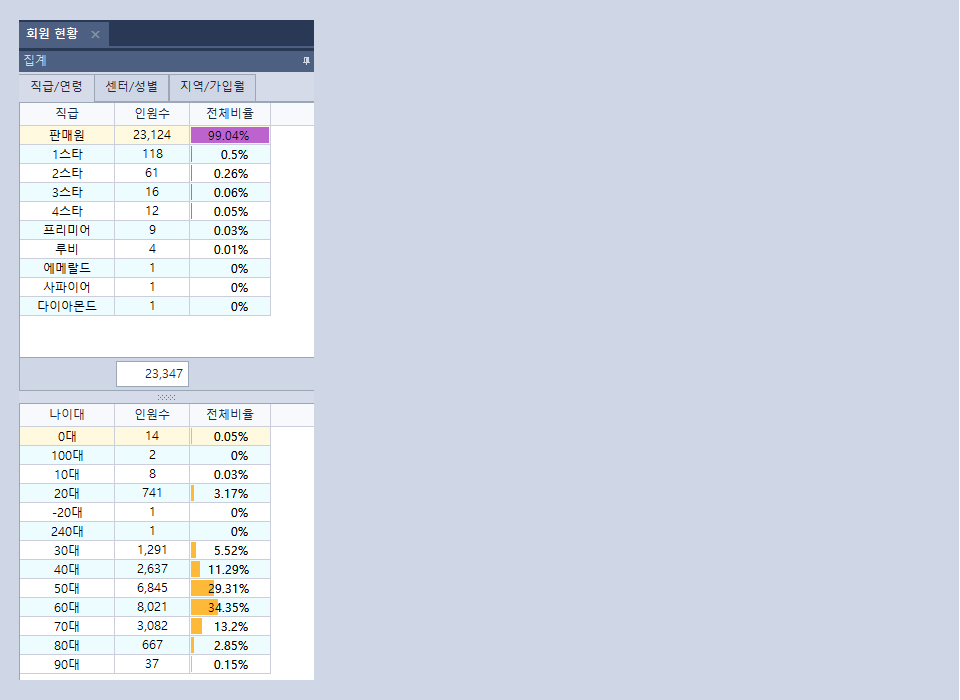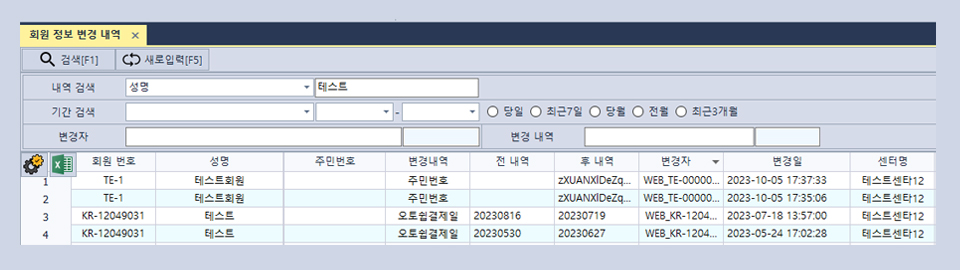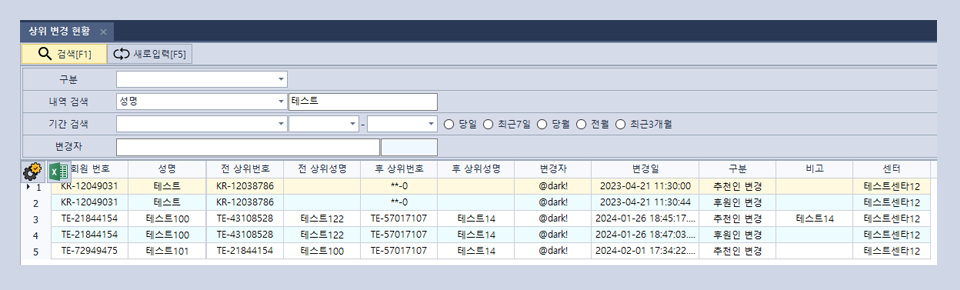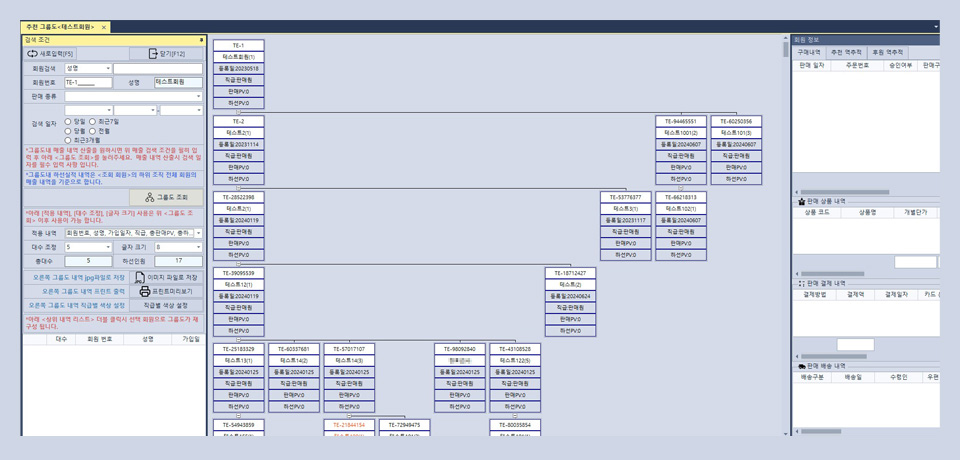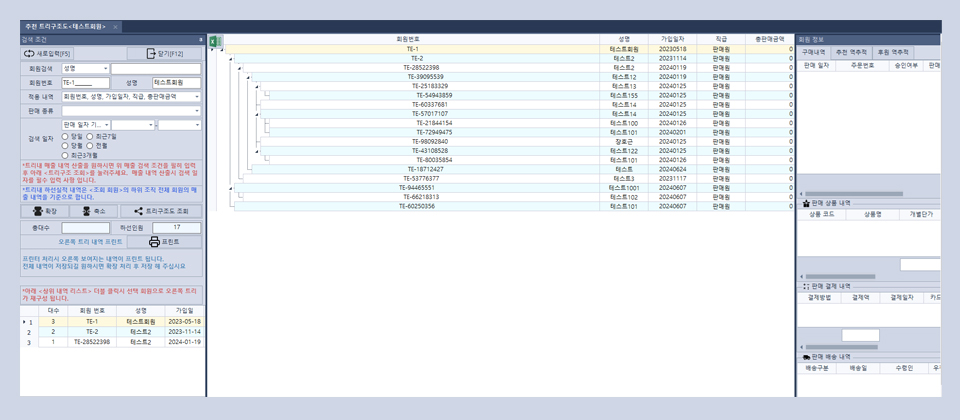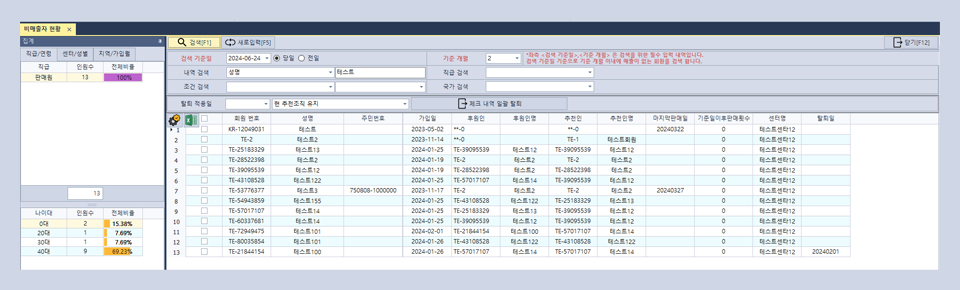1. 会員 新規登録
- A.会員登録時の番号は、クライアントの希望にあわせて設定可能です。(業務協議に表記)ただし、特別な要請がない場合は、2桁の区分コードと7桁の会員番号からなり、7桁の会員番号は一番最後の番号から一つずつ自動的に増えて会員番号を付与します。登録時に修正して入力することも可能であり、区分コードが変わった場合、再度1から順次付与します。
- B.区分コードは数字だけでなく英文でも可能であり、海外支社別に国コードで指定できます。(例 : KR-0000001、US-0000001、CH-0000001)
- C.会員登録の際、会員番号は区分コード(国コード)を入力すると、後ろの7桁は自動的に付与されます。
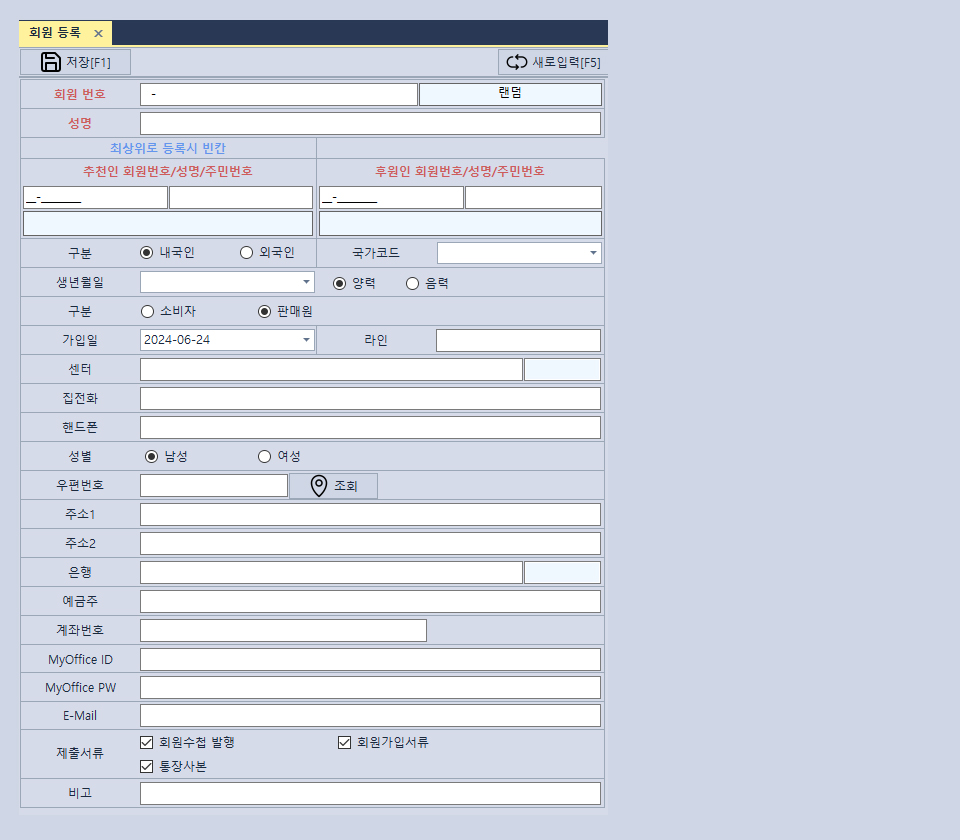
2. 会員新規登録方法
- A.会員名を入力後、エンターで登録します。(エンターで登録する場合、口座名義人に会員名が自動的に挿入されます。)
- B.推薦/後援者の氏名及び会員番号で検索して登録します。(ただし、最上位会員の場合は空欄にしてださい。)
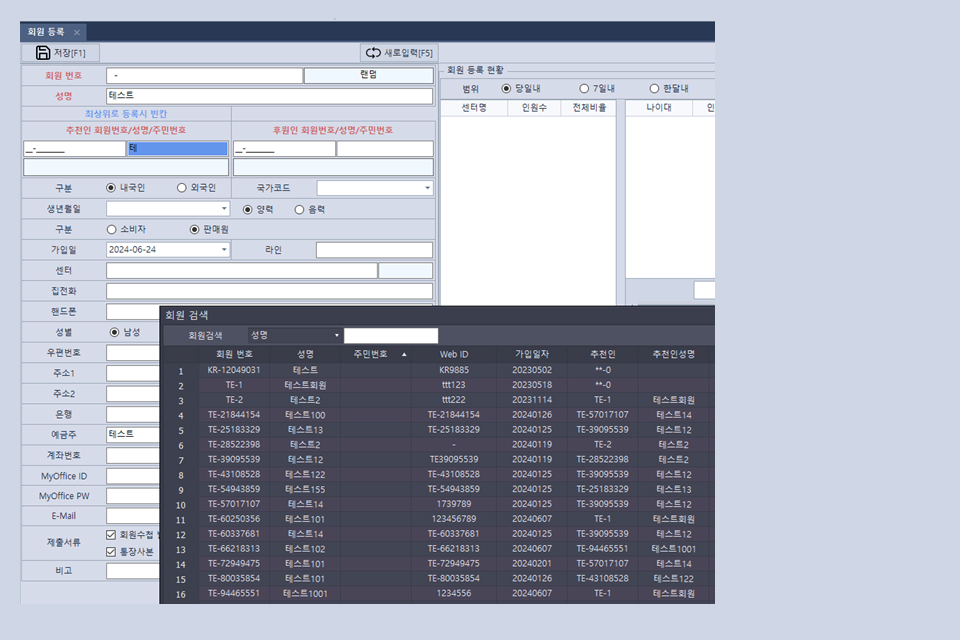
- C.推薦人と後援人が同じ場合、「はい」を押して後援人を自動登録します。それ以外の場合は、「いいえ」をクリックしてスポンサーを再検索して登録します。
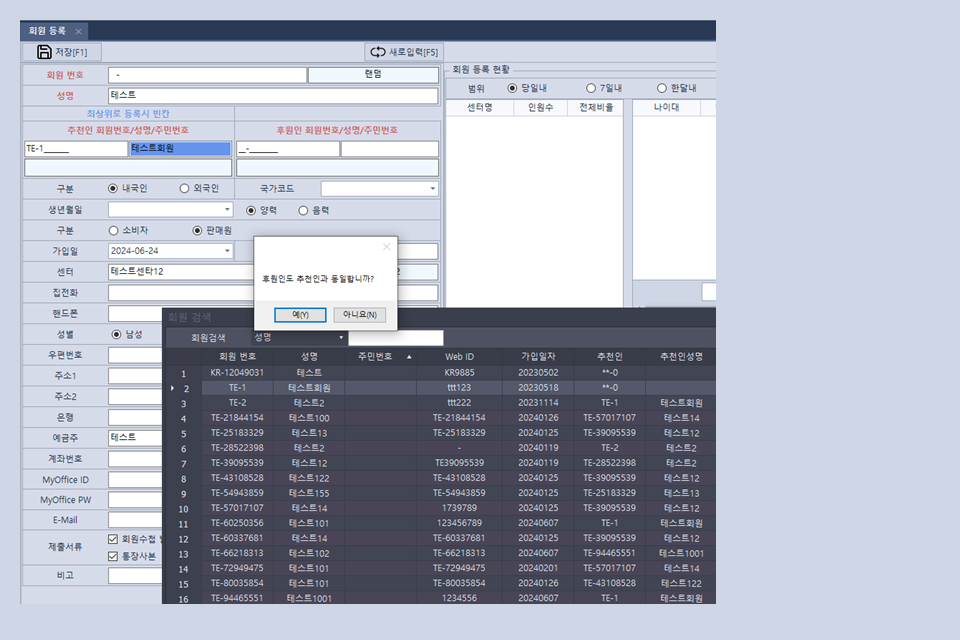
- D.推薦者と後援者を登録した後、ライン選択を含むその他の会員情報を入力します。
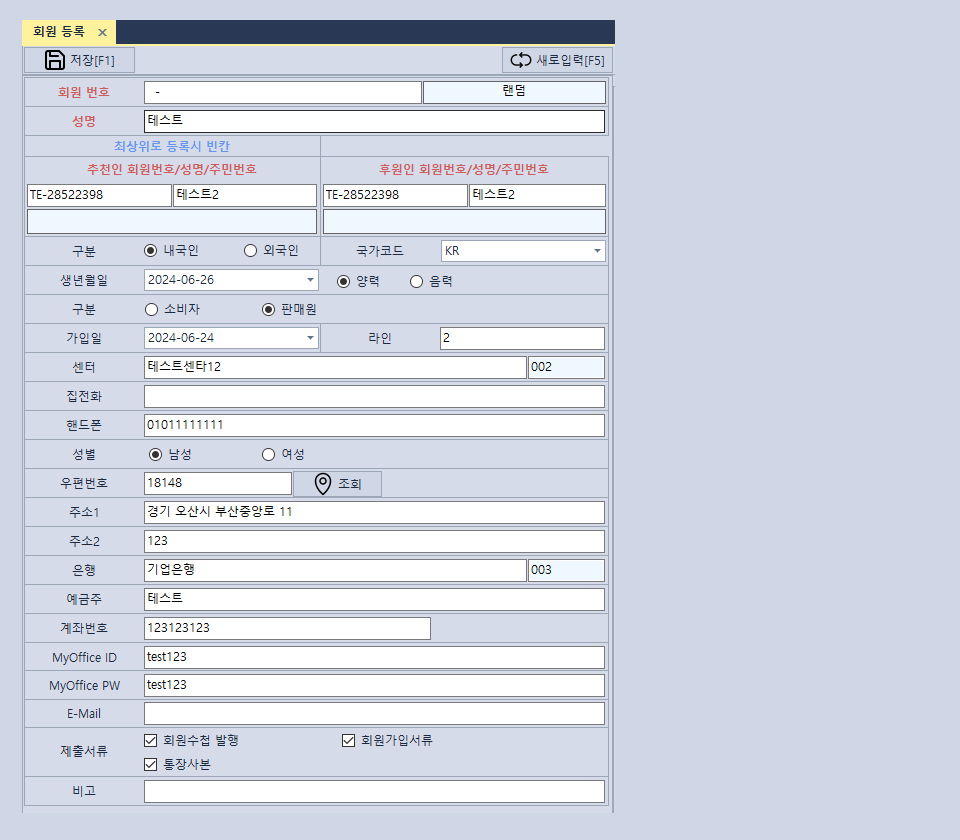
- E.ウェブIDとウェブパスワードをプログラム上で事前に登録すると、マイオフィスに該当ID/パスワードでログインできます。
- F.すべての必須値情報を入力した後、保存をクリックすると会員登録が完了します。
- G.右側の会員登録現況内容から当日登録された会員リストを見ることができます。
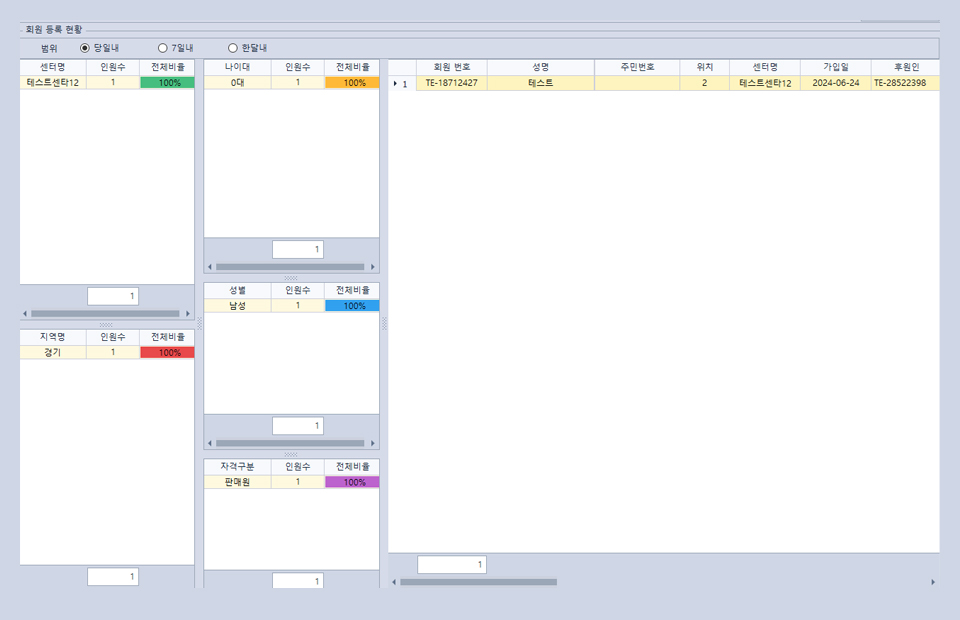

 韓国語
韓国語 英語
英語 中国語
中国語 日本語
日本語
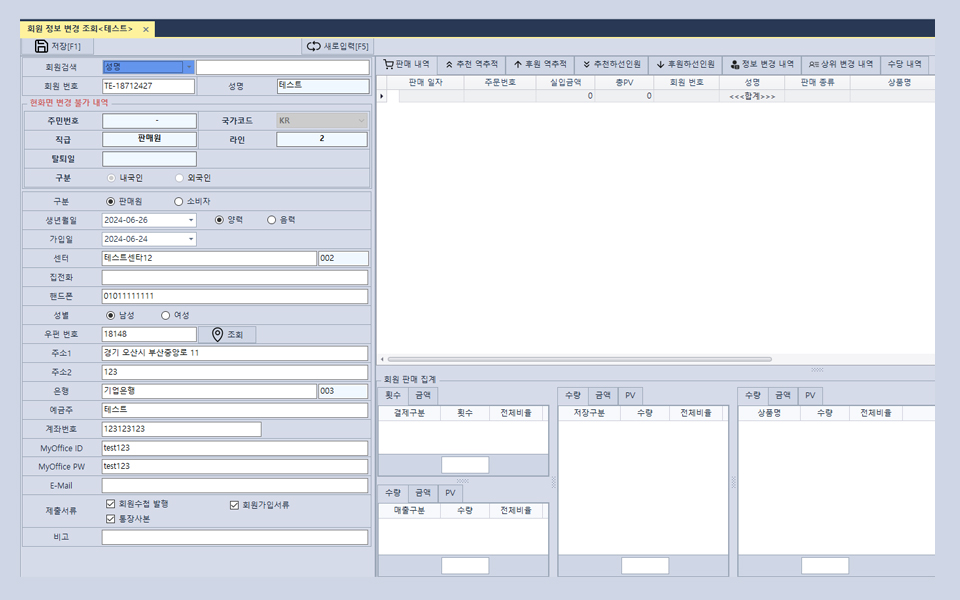
.jpg)

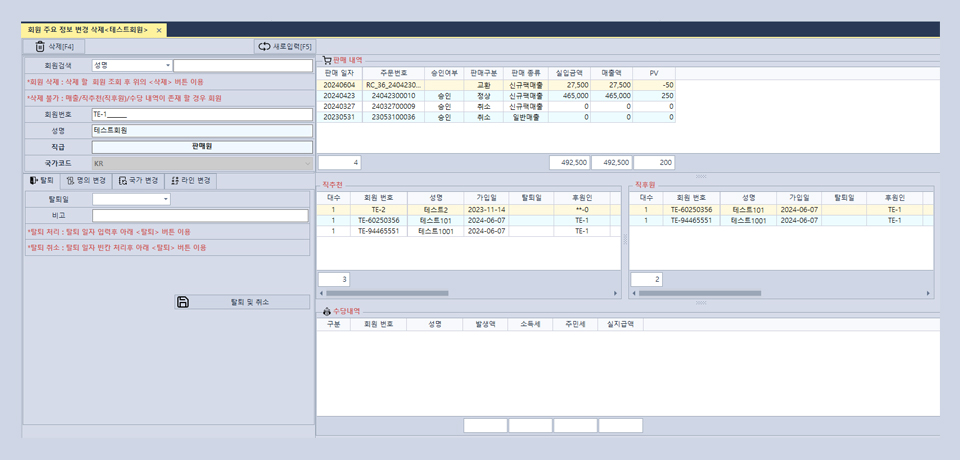

.jpg)

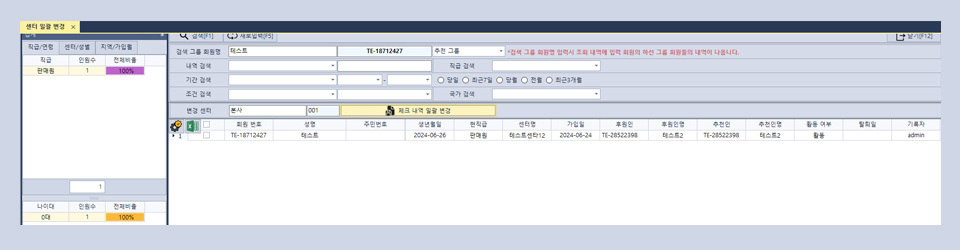

.jpg)